Iklan
Tidak ada yang bisa melacak semua yang perlu mereka lakukan, itulah sebabnya aplikasi pengingat sangat berguna. Anda tidak akan menemukan kekurangan dari aplikasi ini tersedia untuk setiap platform — tetapi pada Windows, Anda tidak perlu melihat lebih jauh dari Cortana Cortana di Windows 10: Semua yang Harus Anda KetahuiAsisten digital Microsoft Cortana adalah bagian integral dari Windows 10. Apakah Anda bertanya-tanya apa yang dapat dilakukan Cortana atau bagaimana mematikan Cortana? Kami punya jawaban. Baca lebih banyak .
Meskipun Anda selalu dapat mengatur pengingat secara manual, fitur Windows 10 baru akan membuat Cortana mengingatkan Anda tentang tugas-tugas penting tanpa harus melakukan apa pun. Begini cara kerjanya.
Cara Menggunakan Tugas yang Disarankan Windows 10
Jika Anda belum mematikan Cortana, Tugas yang Disarankan harus dikerjakan di luar kotak. Lihatlah langkah-langkah ini untuk memastikan:
- Anda harus mengaktifkan Cortana agar ini berfungsi. Periksa panduan kami untuk mengatur Cortana Cara Mengatur Cortana & Menghapusnya di Windows 10Cortana adalah alat produktivitas terbesar Microsoft sejak Office. Kami akan menunjukkan kepada Anda cara memulai dengan asisten digital Windows 10 atau cara mematikan Cortana untuk meningkatkan privasi. Baca lebih banyak jika Anda belum menggunakannya.
- Selanjutnya, pastikan Anda memberi Cortana akses ke informasi komunikasi Anda. Anda akan menemukan pengaturan ini di Pengaturan> Cortana> Izin & Riwayat. Klik tautan Kelola informasi yang dapat diakses Cortana dari perangkat ini tautan, dan pastikan Anda memilikinya Kontak, email, kalender & riwayat komunikasi diaktifkan.
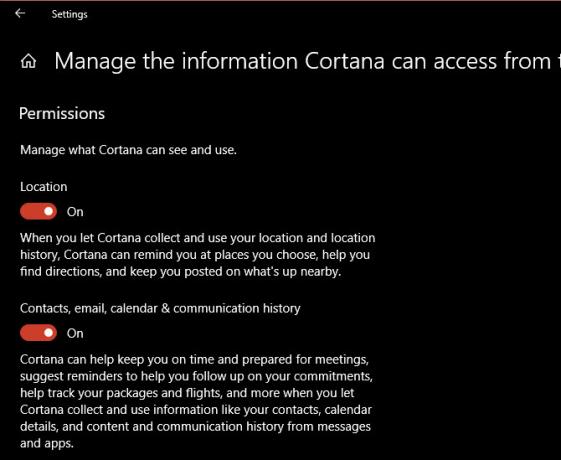
- Periksa untuk mengonfirmasi bahwa Anda memilikinya Tugas yang disarankan dihidupkan. Buka Cortana dari Taskbar, lalu klik Buku catatan ikon di bilah sisi kiri. Beralih ke menu Kelola keterampilan tab, gulir ke bawah ke Tugas yang disarankan, dan pastikan slider dan centang Anda di sini diaktifkan.
- Terakhir, hubungkan layanan email yang ingin Anda gunakan ke Cortana. Buka Notebook> Kelola keterampilan bagian lagi, lalu klik Layanan yang terhubung. Pilih Kantor 365, Outlook.com, Gmail, atau Knowmail tergantung pada apa yang Anda gunakan. Ikuti langkah-langkah untuk menautkan akun Anda.

Setelah ini, Anda semua siap untuk menggunakan Tugas yang Disarankan. Sekarang ketika Anda mengirim email yang berisi frasa seperti "Saya akan mengirimkan Anda informasi pada hari Jumat" atau "Saya akan memberi tahu Anda pada hari Kamis," Cortana akan menunjukkan pengingat sebelum tugas itu selesai. Itu semua terjadi secara otomatis, jadi nikmati kenyamanan dengan mengamati komitmen Anda!
Untuk lebih seperti ini, lihat bagaimana Cortana dapat mengatur hidup Anda Cara Membuat Cortana Mengatur Hidup AndaHidup Anda sangat kompleks, Anda layak mendapatkan asisten pribadi. Temui Cortana, asisten virtual Anda yang siap melayani di ujung lidah Anda. Kami akan menunjukkan cara mendelegasikan tugas secara efektif ke Cortana. Baca lebih banyak .
Ben adalah Wakil Editor dan Manajer Pos Sponsor di MakeUseOf. Dia memegang gelar B.S. dalam Sistem Informasi Komputer dari Grove City College, di mana ia lulus Cum Laude dan dengan Honours di jurusannya. Dia menikmati membantu orang lain dan bersemangat tentang video game sebagai media.

